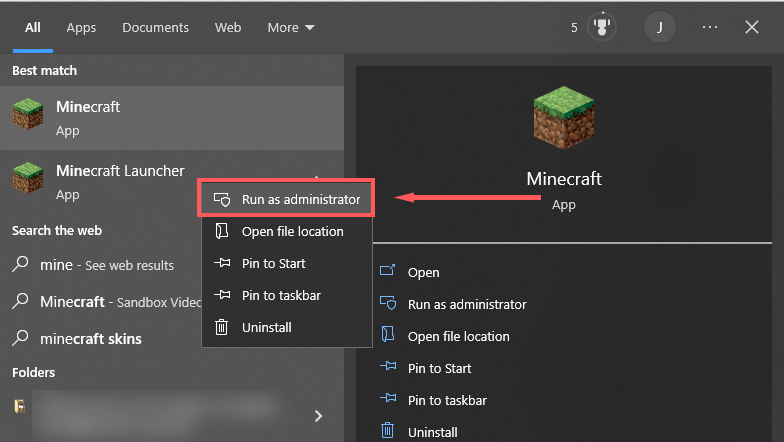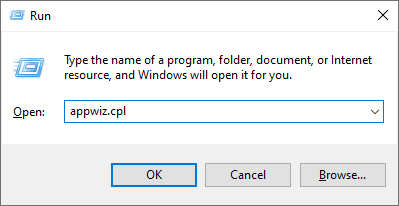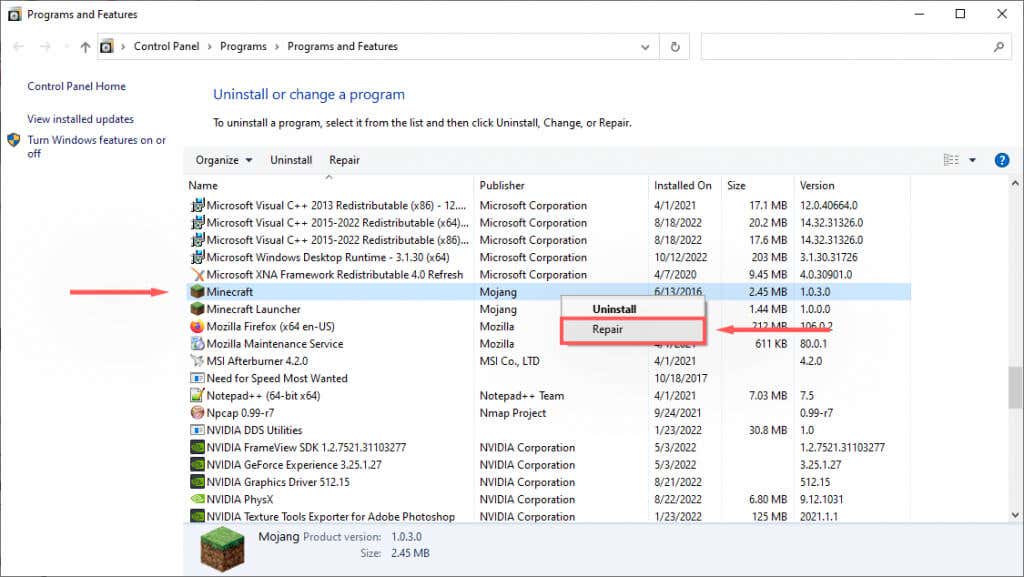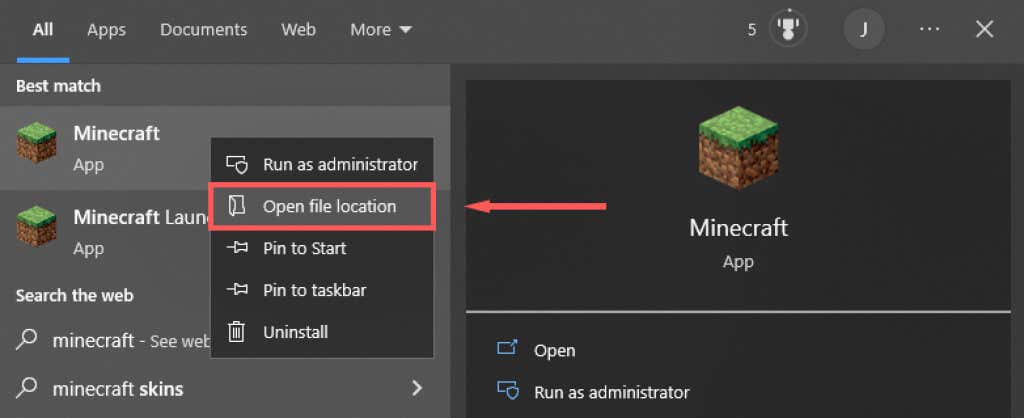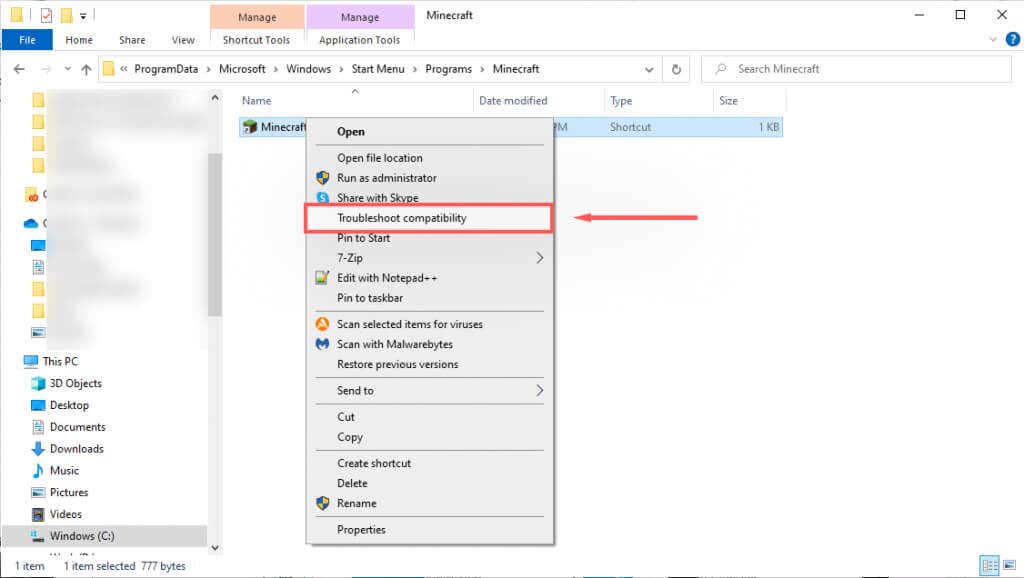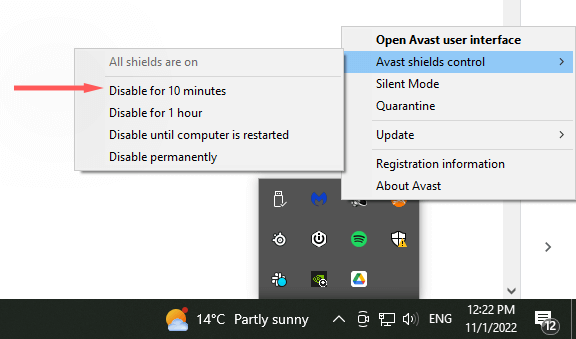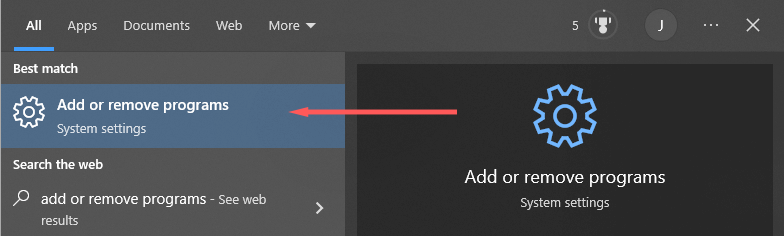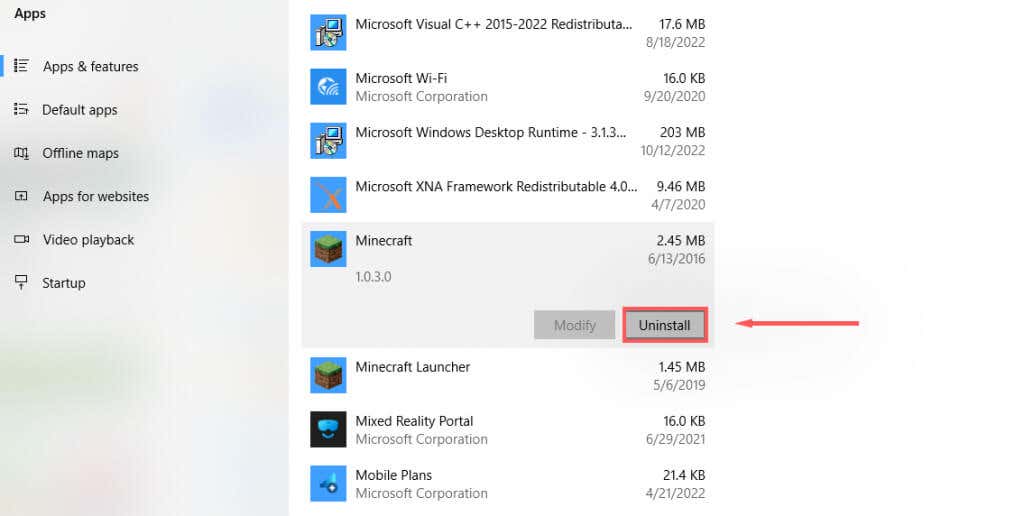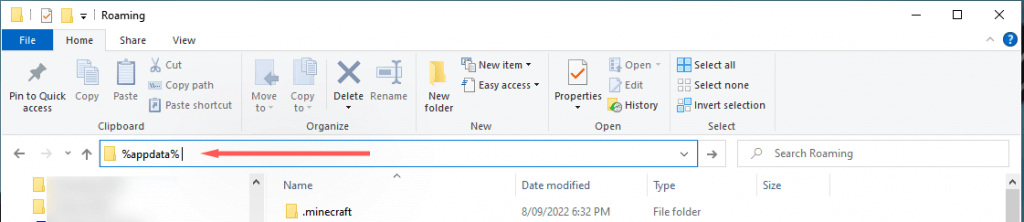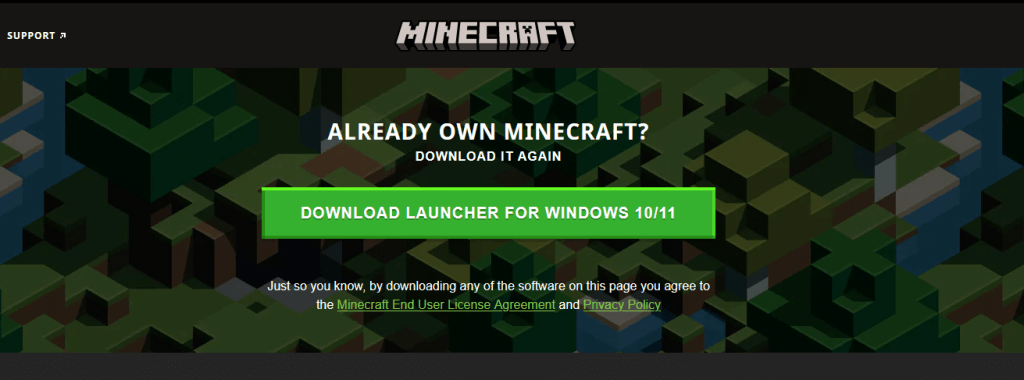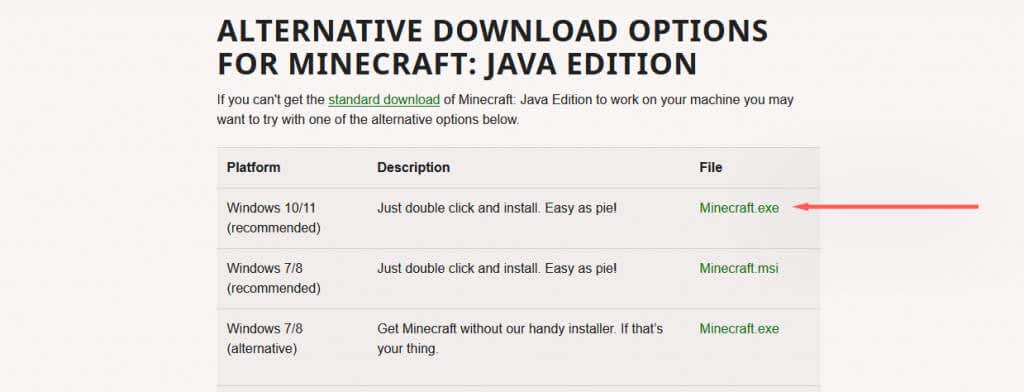Mesajul de eroare „Nu se poate actualiza lansatorul nativ Minecraft” apare atunci când încercați să instalați cele mai recente actualizări Minecraft. După primirea mesajului, actualizarea va încerca să repornească sau pur și simplu se va bloca. Deci, ce puteți face pentru ca actualizarea să funcționeze din nou?
În acest articol, vom explica ce cauzează mesajul de eroare și apoi vom acoperi șase moduri prin care îl puteți remedia.
Ce cauzează „Nu se poate actualiza lansatorul nativ Minecraft”?
Există mai multe cauze potențiale pentru această eroare. Acestea includ:
Se face upgrade lanoul lansator.Când noul Lansator Minecraft a fost lansat pentru Windows 10 (după Microsoft l-au cumpărat de la Mojang), mulți utilizatori au observat o eroare care l-a împiedicat să descarce fișierele necesare.
Probleme de incompatibilitate.O altă problemă potențială este compatibilitatea care apare din mai multe versiuni de Minecraft (Bedrock vs Java Edition) pe diferite sisteme de operare Windows.
Probleme de conexiune la internet.Deoarece această eroare apare atunci când lansatorul nu poate descărca fișierele necesare, o cauză probabilă este probleme de conectivitate la internet. Este o idee bună să verificați din nou internetul înainte de a încerca soluțiile din acest articol, deoarece aceasta poate fi cea mai rapidă soluție.
Interferența
Antivirus.Unii utilizatori notează că antivirusul lor blochează lansatorul să descarce fișierele de actualizare. Deoarece aplicațiile pot fi marcate accidental ca suspecte, aceasta este una dintre cele mai probabile cauze ale erorii.
Fișiere de instalare stricate sau rupte.Ocazional, procesul de instalare sau actualizare poate introduce fișiere corupte. Dacă se întâmplă acest lucru, se poate întâmpla ca actualizările ulterioare să nu poată continua corect.
Cum să remediați „Nu se poate actualiza lansatorul nativ Minecraft” în Windows
Iată șase metode pe care le puteți utiliza pentru a remedia acest mesaj de eroare:
Metoda 1: lansați Minecraft ca administrator
Ocazional, va apărea eroarea de lansare nativă Minecraft, deoarece aplicația nu are suficiente privilegii de sistem. Pentru a lansa Minecraft ca administrator:
Faceți clic dreapta pe lansatorul Minecraft și selectați Run ca administrator..
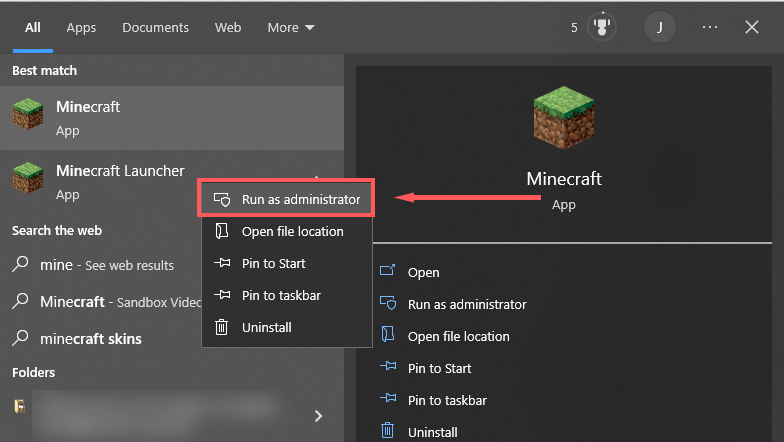
Verificați dacă actualizările funcționează. Dacă nu, treceți la pasul următor.
Metoda 2: reparați Minecraft
Deschideți Runapăsând tasta Windows+ R.
Tastați „Appwiz.cpl”și apăsați Enter.
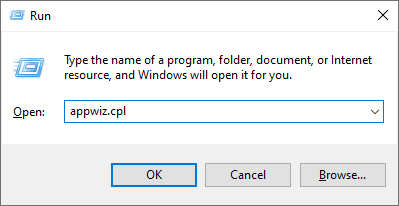
Găsiți Minecraft, faceți clic dreapta pe el și selectați Reparare.
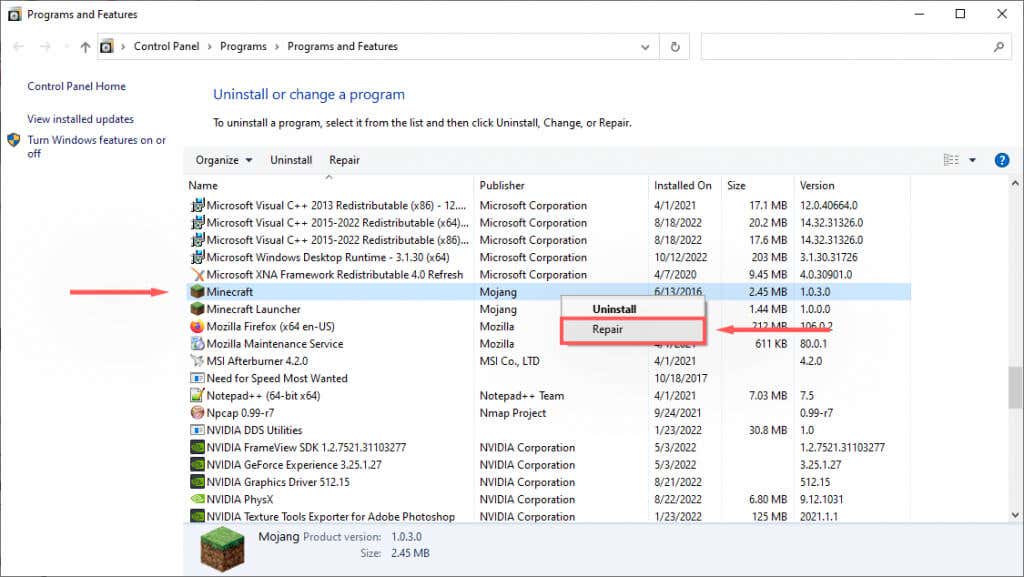
Apăsați pe Startși introduceți Minecraft.
Faceți clic dreapta pe Minecraftși selectați Deschideți locația fișierului.
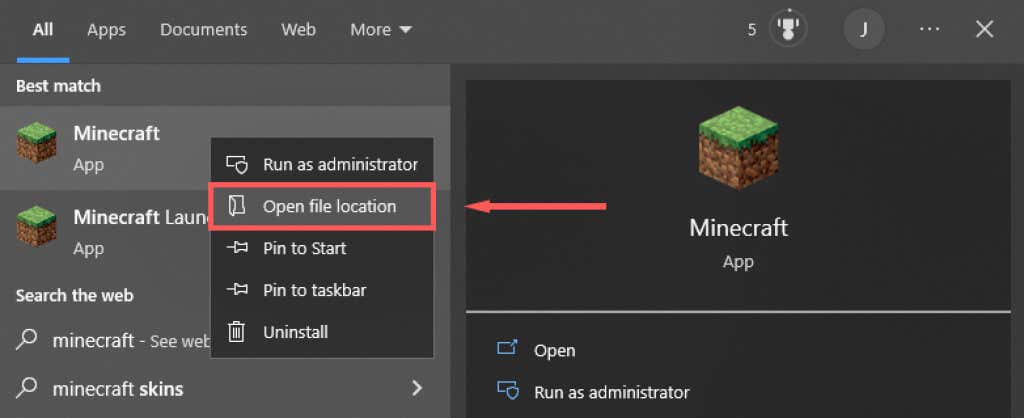
Faceți clic dreapta pe Minecraftși selectați Depanați compatibilitatea.
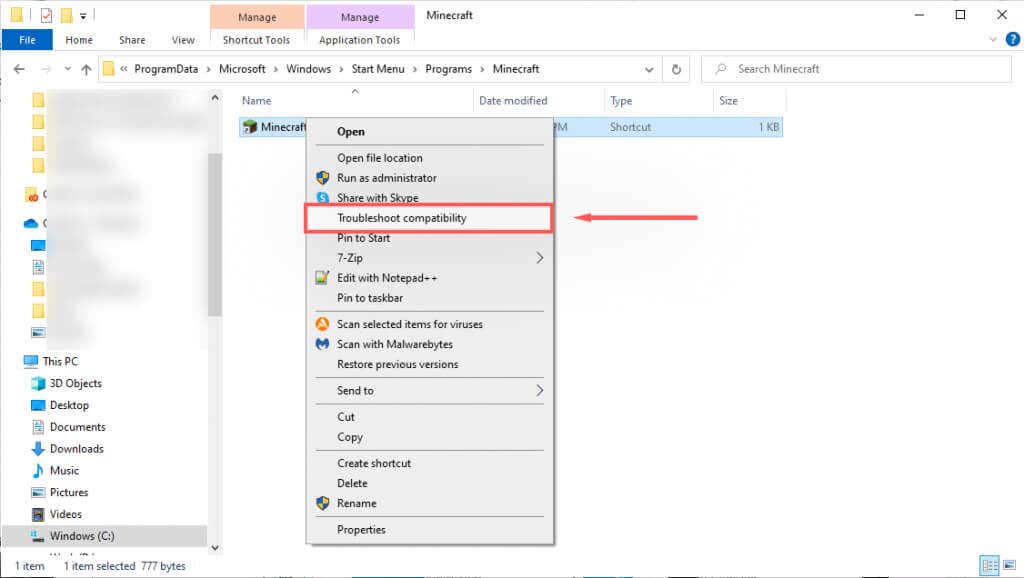
Urmați instrucțiunile pentru a finaliza instrumentul de depanare. Odată finalizat, verificați dacă lansatorul poate descărca instrucțiuni.
Metoda 4: dezactivați temporar antivirusul
Pentru a determina dacă antivirusul dvs. cauzează apariția mesajului de eroare, îl puteți dezactiva temporar și puteți vedea dacă actualizarea funcționează. Pentru a face acest lucru, faceți clic dreapta pe antivirus în Tava cu pictogrameși selectați opțiunea de dezactivare. Acest proces va diferi în funcție de antivirusul dvs.
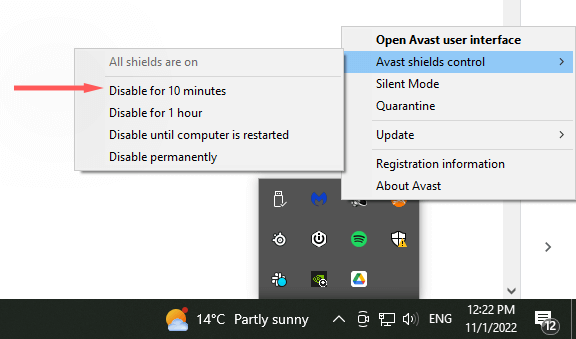
Cu antivirusul dezactivat, verificați dacă lansatorul Minecraft se poate actualiza. Dacă se poate, problema este cel mai probabil software-ul tău antivirus. Reactivați antivirusul după ce Minecraft este actualizat pentru a vă asigura că computerul este protejat.
Metoda 5: reinstalați Minecraft cu cea mai recentă versiune
Dacă nimic altceva nu a funcționat, ar trebui să încercați o reinstalare completă folosind cea mai recentă versiune legitimă a jocului Minecraft de pe site-ul oficial. Pentru a face acest lucru:
Apăsați Startși tastați Adăugați sau eliminați programe..
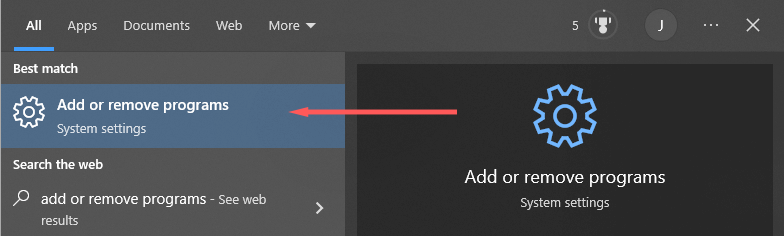
Selectați această opțiune din listă.
Găsiți Minecraft, selectați-l și apoi faceți clic pe Dezinstalați.
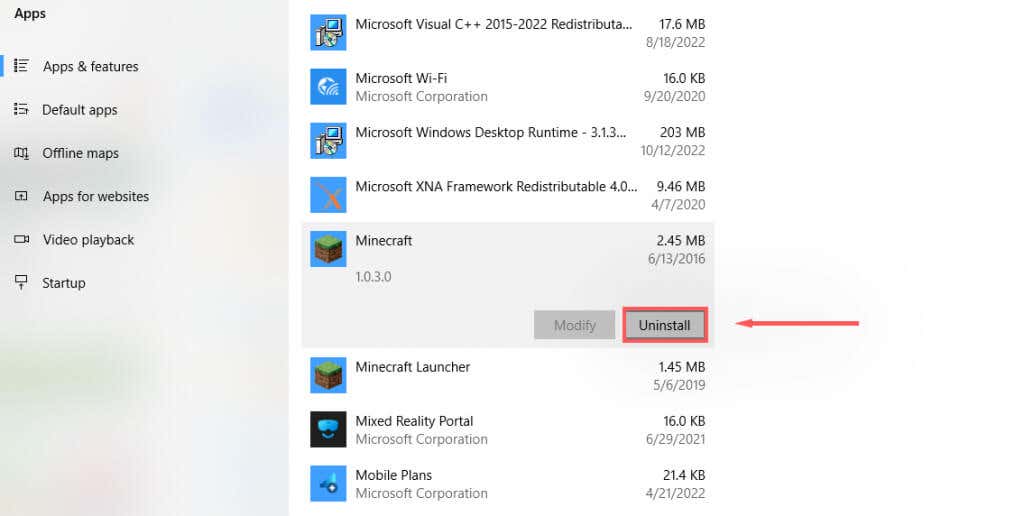
În continuare, deschideți File Explorerși tastați „%appdata%” în bara de adrese, apoi apăsați pe Introduceți.
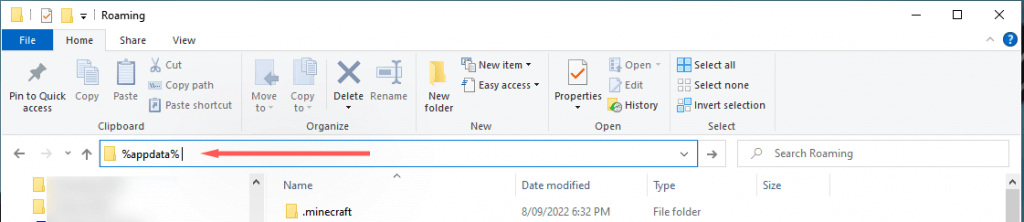
Ștergeți folderul .Minecraft.
Accesați site-ul oficial Minecraft și faceți clic pe butonul Descărcațipentru a obține cel mai recent lansator pentru sistemul dvs. de operare. Dacă utilizați ediția Bedrock, mergeți la Magazinul Microsoft și descărcați-l de acolo.
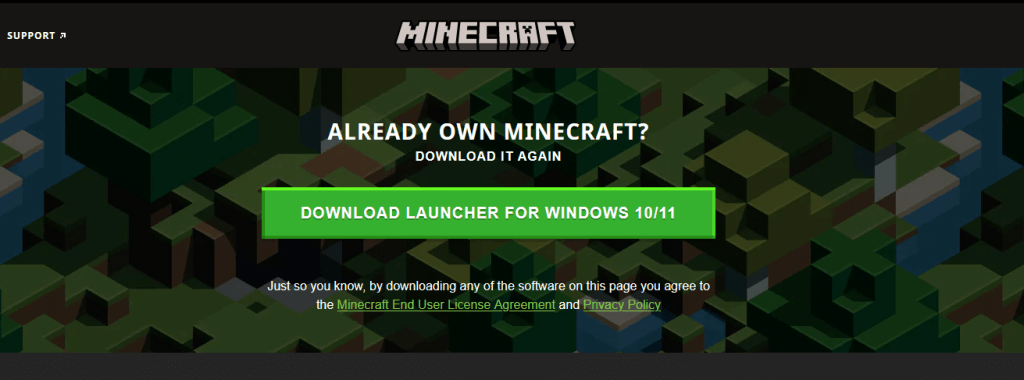
Odată instalat, deschideți lansatorul și vedeți dacă va instala corect actualizările acum.
Metoda 6: Descărcați Minecraft fără Lansatorul
Dacă problema lansatorului persistă, puteți încerca să descărcați separat aplicația Minecraft. Pentru a face acest lucru:
Du-te la Minecraft pagină alternativă de descărcare.
Descărcați Minecraft.exe.
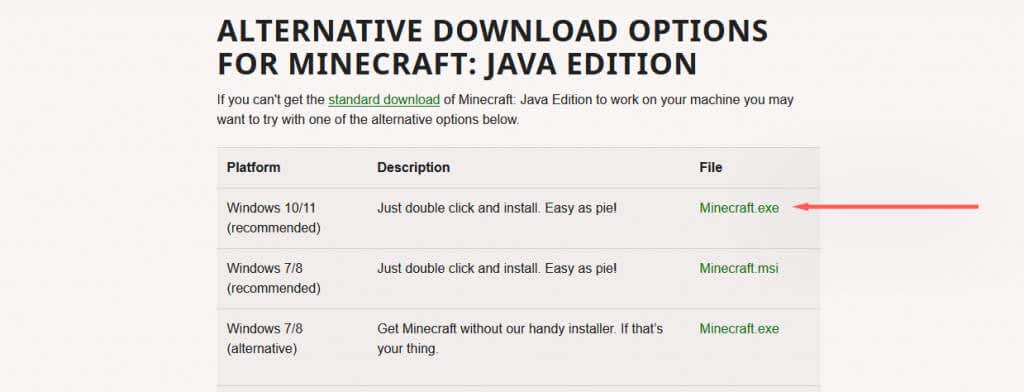
Odată descărcat, faceți dublu clic pe fișierul .exe pentru a lansa și actualiza Minecraft.
Defecțiuni, erori și erori
Nu există nimic mai rău decât o eroare neașteptată care te împiedică să joci jocul tău preferat. Eroarea „Nu se poate actualiza Minecraft Native Launcher” este unul dintre aceste mesaje, din păcate, comune. Sperăm că, cu acest tutorial, puteți remedia eroarea și puteți reveni la minerit.
.
Postări asemănatoare: